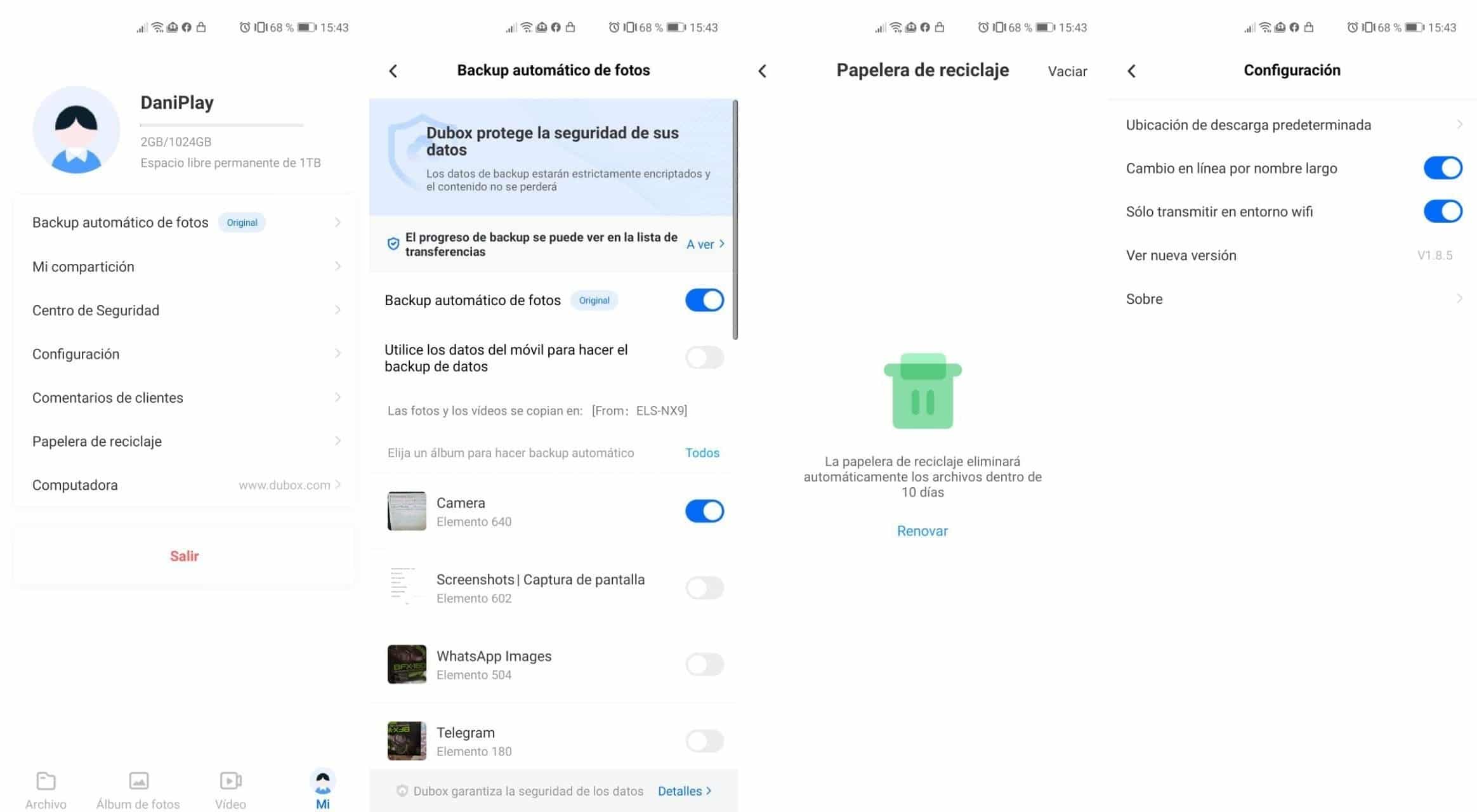Pilvivarastosta on tullut viime vuosina välttämätöntä kaikenlaisten kuvien, videoiden ja asiakirjojen tallentamiseksi. Yksi tämän pääpalveluista on Google Drive, mutta on muitakin yhtä mielenkiintoisia kuin Mountain View -yrityksen luomat.
Driven ja Google Photosin tilan puutteen vuoksi Duboxin kaltaiset työkalut ovat syntyneet, palvelu, joka on ollut käytössä jonkin aikaa ja jota käytetään varmuuskopioiden tekemiseen. Positiivinen asia on mahdollisuus käyttää sitä kahdella tavalla, ensimmäinen tapahtuu verkkopalvelunsa kautta, kun taas toinen virallisen sovelluksensa kautta.
Dubox on mielenkiintoinen vaihtoehto, jos haluamme myös korvata Google Kuvat, koska se tallentaa kuvat automaattisesti palveluunsa. Tämä säästää meitä lähettämästä niitä manuaalisesti, sillä varmuuskopio on aina käsillä, jotta voimme hallita niitä, jos päätät vaihtaa laitetta.
Aloita Duboxin käyttö
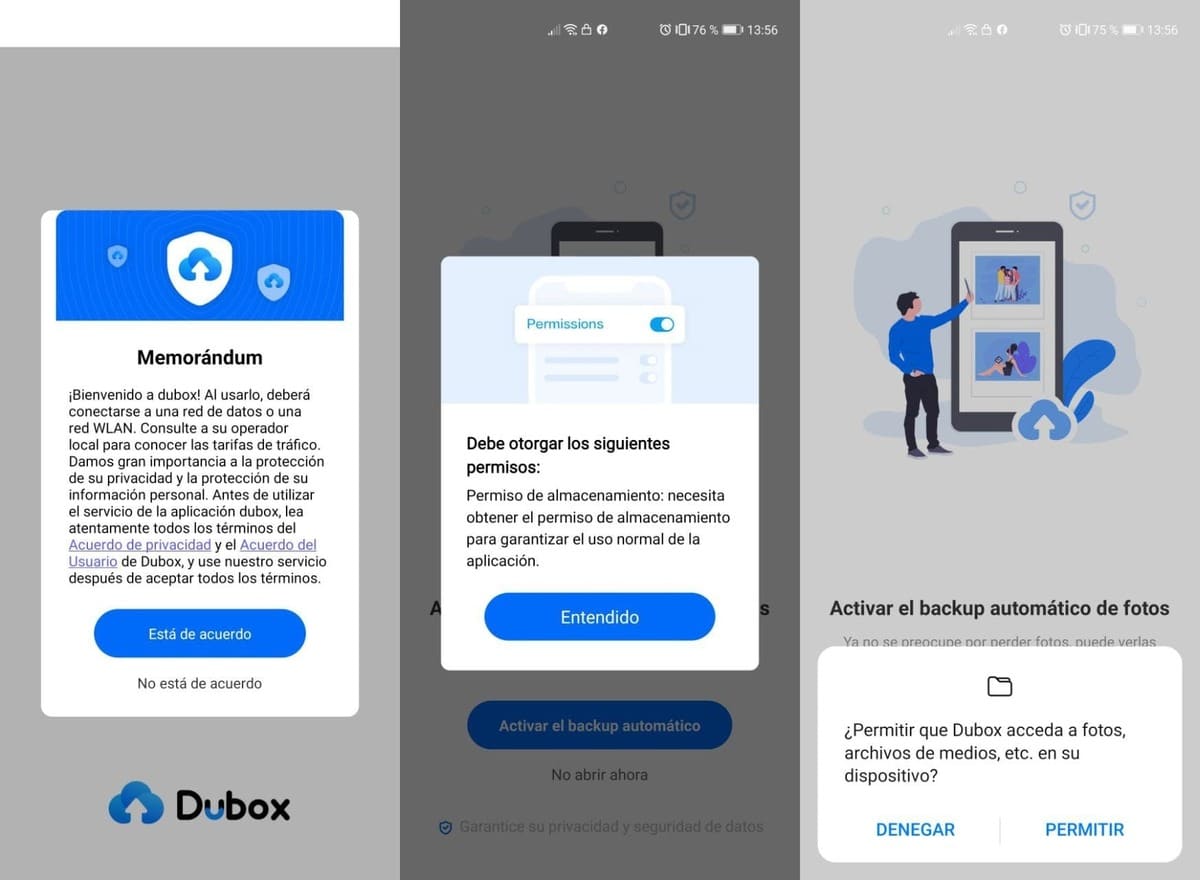
Ensimmäinen ja olennainen asia on ladata Dubox-sovellus Android-puhelimeemme, Jos haluat käyttää sitä tietokoneellasi, sinun on avattava virallinen verkkosivusto. Mielenkiintoista on, että meillä on molemmat vaihtoehdot, jos haluamme työskennellä sujuvasti, käytämme sitä henkilökohtaisesti tai ammattimaisesti, se mukautuu molempiin profiileihin.
Kun lataamme ja asennamme sen, meidän on suoritettava lyhyt rekisteröinti, se pyytää meiltä lempinimeä, sähköpostia, salasanaa ja syntymäaikaa. Se lähettää meille sähköpostin tilin vahvistamiseksi, tarkista "Kampanjat" - tai "Roskaposti" -kansiossa, kaikki käytetyn sähköpostin mukaan ja napsauta "Vahvistussähköposti".
Kun kaikki on varmistettu, voimme alkaa käyttää palvelua, tätä varten meillä on 1 TB ilmaista, jonka Dubox antaa meille, tarpeeksi tilaa kaiken haluamasi tallentamiseen ikään kuin se olisi ulkoinen kiintolevy. Drive jakaa 15 Gt: n palveluiden kanssa, kuten Gmail ja Google Photos, jättäen muutaman keikan vapaasti käyttämään sitä.
Duboxin asettaminen
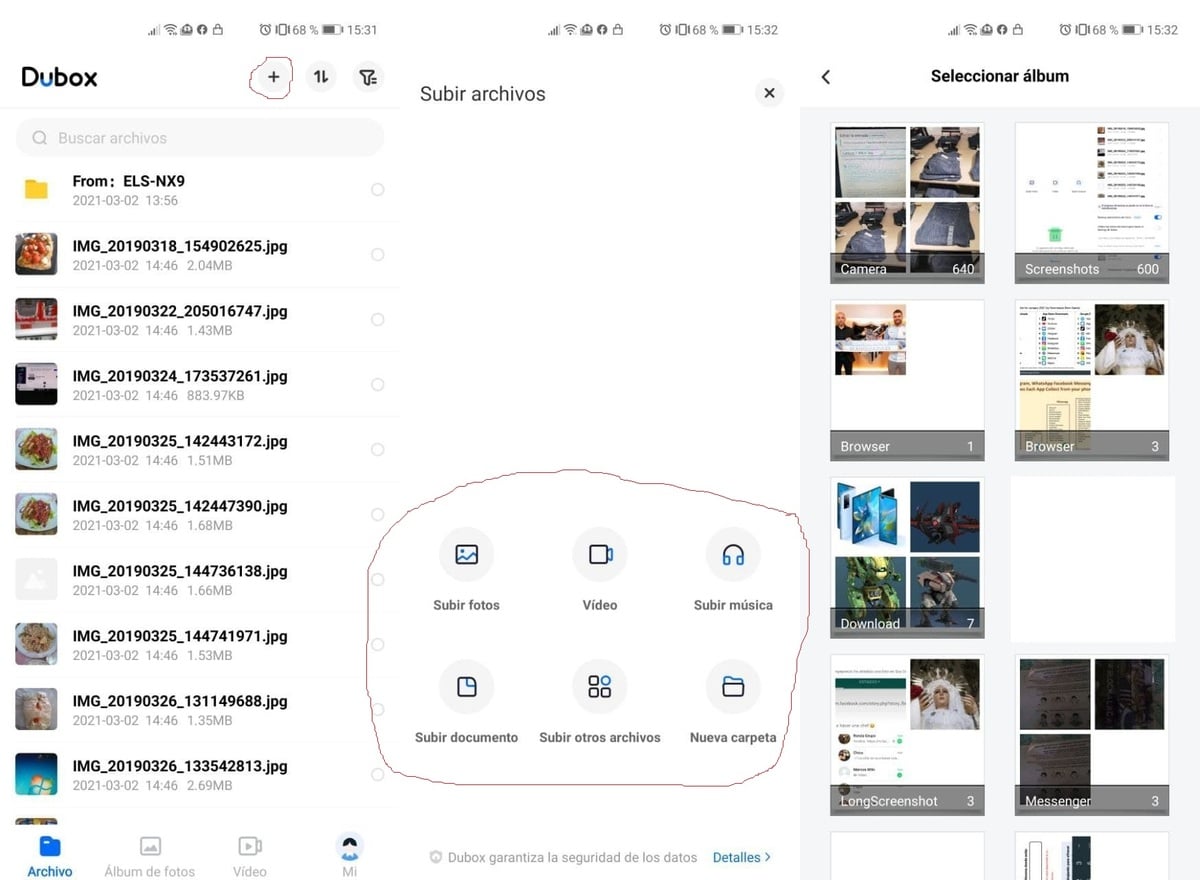
Kun aloitamme sen, se pyytää meiltä lupia valokuvien automaattiseen tallentamiseenTässä tapauksessa kuvat, tätä varten voit valita kokonaiset kansiot. Varmuuskopiointi kestää jonkin aikaa, kaikki riippuu kansion painosta, joten on kätevää antaa sen ladata kaikki tiedostot.
Napsauta "Aktivoi automaattinen varmuuskopiointi" ja "Salli" Voit käyttää valokuvia ja mediatiedostoja valitsemalla kaikki kansiosta. Voit ladata kaiken tyyppistä sisältöä, olipa se sitten kuvia, videoita, tiedostoja, musiikkia ja muuta, missä tahansa laajennuksessa.
Tärkeintä on tilata kaikki kansioihin, tätä varten sinulla on mahdollisuus valita symboli "+" ja "Luo uusi kansio", johon voit tallentaa mitä haluat, esimerkiksi oman ja perheesi kuvagallerian. Tilaus riippuu siitä, mitä olet tallentamassaJotta se löydettäisiin nopeammin, on hyvä alkaa nimetä kukin niistä.
Avaruustiedot ja muut vaihtoehdot
Kun avaat napsautat "Oma" -välilehteä, sinulla on tietoa kaikesta, mukaan lukien ylhäällä käytetty tila, jossa näkyy aliaksesi ja erityisesti sen alapuolella, on todella mielenkiintoisia vaihtoehtoja. Dubox on täysin muokattavissa asetuksistaan, joten sitä tulisi tarkistaa alusta loppuun.
Kaikki vaihtoehdot
Automaattinen valokuvien varmuuskopiointi: Kun se aktivoidaan, se näyttää sinulle, että se toimii jo puhelimessasi, toinen vaihtoehto on parempi jättää se pois päältä, varsinkin jotta ei käytetä operaattorisi datayhteyttä. Jo alareunassa voit valita, mitkä sovellukset voivat kirjoittaa varmuuskopion, se riippuu tärkeistä elementeistä.
Turvallisuuskeskus: Se näyttää yhteensä kolme vaihtoehtoa, ensimmäinen on lisätä suojausmalli, se pyytää PIN-koodia, jotta sinulla on ainutlaatuinen pääsy, joka sopii matkapuhelimesi ottamiseen tai katoamiseen. Toinen vaihtoehto on "Kirjaudu ulkomaille", jos aktivoit sen, sinun on vahvistettava henkilöllisyytesi ja viimeinen vaihtoehto on vahvistaa kukin sisäänkirjautuminen. Jos aktivoit sen, se pyytää sähköpostiosoitettasi ja salasanasi joka kerta, kun suljet ja avaat sovellus.
Asetus: Oletus lataussijainti on täydellinen kohdekansion valitsemiseen, jätä tämä vaihtoehto oletusarvoisesti. Muut vaihtoehdot ovat myös hyviä, että niitä ei kosketa, etenkin työskentelemään WiFi-yhteyden kanssa eikä ylikuormittamaan operaattorin tietoja.
Asiakkaiden kommentit: Täällä on "Ohjekeskus", palaute ja ehdotukset, lopuksi "Dubox Stimulus", jättäen kommenttisi sovelluksesta Play Kaupassa.
Roskakori: Kaikki poistetut menevät roskakoriin, ja niiden poistaminen jatkuu automaattisesti 10 päivän kuluttua. Se voidaan palauttaa, jos se on tärkeä esine.
tietokone: Näyttää pilvipalvelun osoitteen verkkosivun kautta. Voimme käyttää sitä, jos olemme tietokoneessa, kaikki synkronoidusti.